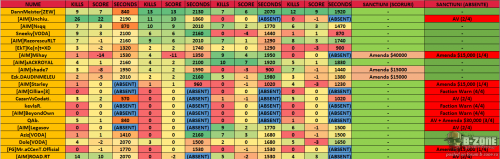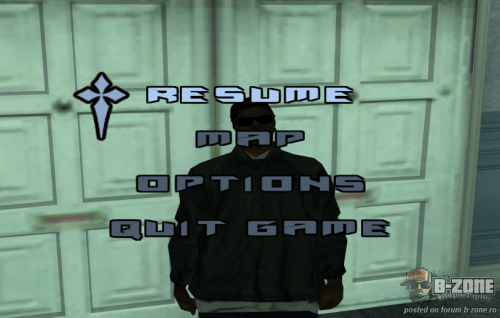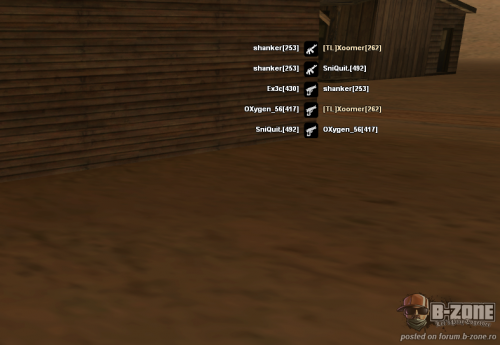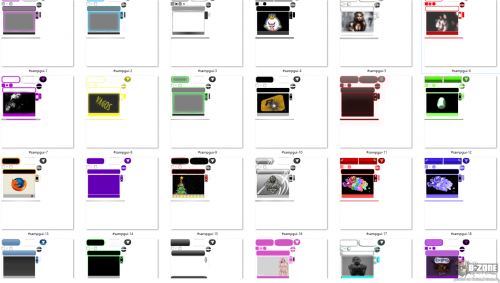
Andreigl
-
Posts
1958 -
Joined
-
Last visited
-
Days Won
1
Content Type
Profiles
Forums
Calendar
Store
Downloads
Files posted by Andreigl
-
[CLEO] Versuri
By Andreigl in CLEO/SAMPFUNCS
Versuri
Acest mod vă ajută să redați un conținut larg (versuri dintr-o melodie, citate etc) direct în joc, automatizat, într-un interval ales de utilizator, și trimis cu exactitate în locația aleasă (pe un anumit chat, într-un mesaj privat etc).
Instrucțiuni de instalare:
1. Se descarcă SAMPFUNCS în cazul în care nu-l aveți deja instalat.
2. Se instalează CLEO în cazul în care nu-l aveți deja instalat.
3. Se adaugă toate cele 3 fișiere în folderul CLEO din GTA San Andreas.
Instrucțiuni de folosire:
Vă recomand să citiți absolut tot și cu atenție maximă pentru a evita eventualele probleme / nelămuriri.
În arhivă se găsesc 3 fișiere:
Versuri.cs - acesta este script-ul CLEO. Versuri - nu are nici-o extensie, iar aici sunt trecute versurile dintr-o anume melodie, citatele etc. O să-l deschidem cu Notepad++. Versuri.ini - nu trebuie să umblați în acest fișier. Aici sunt salvate anumite date ce le puteți edita și din joc. Explicarea fișierului „Versuri” (ce-l fără nici-o extensie, unde se introduc versurile):
[VERS X] CONTINUT X' [END_VERS] „X” - reprezintă numărul versului (de fapt al melodiei/citatului).
„X'” - reprezintă numărul liniei din melodia/citatul „X”.
Următorul fișier o să arate în joc în felul următor:
[VERS 1] Aceasta este linia 1. Aceasta este linia 2. Aceasta este linia 3. [END_VERS]
Se poate adăuga o infinitate de melodii / citate.
Comenzi folositoare:
1) /vers „X”, unde „X” reprezintă numărul melodiei / citatului.
2) /set_chat „X”, unde „X” reprezintă un cuvânt ce o să se afle înaintea versului de pe linia Y. Cu acestă comandă deobicei alegem chat-ul unde să se trimită versurile.
Exemplu: Următoarea sintaxă a comenzii de mai sus o să aibă următoarele efecte asupra modului nostru:
/set_chat /sms pyrocel
3) /set_time „X”, unde „X” reprezintă intervalul dintre fiecare linie din melodia / citatul X. Valoarea setată din script este 1 secundă, însă se poate modifica după dorintă și necesitate.
Un exemplu final în care avem un total de 5 melodii diferite.
[VERS 1] Linia 1 din Vers 1 Linia 2 din Vers 1 [END_VERS] [VERS 2] Linia 1 din Vers 2 Linia 2 din Vers 2 [END_VERS] [Vers 3] Linia 1 din Vers 3 Linia 2 din Vers 3 [END_VERS] [Vers 4] Linia 1 din Vers 4 Linia 2 din Vers 4 [END_VERS] [Vers 5] Linia 1 din Vers 5 Linia 2 din Vers 5 [END_VERS]
Dacă vreau ca modul să-mi afișeze în joc versurile melodiei 4 (Vers 4), atunci folosesc comanda următoare:
/vers 4
246 downloads
(18 reviews)Updated
-
[EXE] MoonLoader
Moon Loader
MoonLoader este o modificare pentru GTA: San Andreas care aduce abilitatea de a putea folosi scripturi Lua.
Cum se instalează?
1) Se rulează aplicația cu „Run As Administrator”
2) Se bifează toate căsuțele exact ca și în poza următoare (este important acest pas, deoarece am remarcat faptul că unele scripturi Lua nu funcționează altfel):
3) Se dă next, și apoi o să trebuiască să alegeți folderul GTA San Andreas.
Default Location:
C:\Program Files (x86)\Rockstar Games\GTA San Andreas\
4) După ce ați dat pe butonul de Install, o să vă apară următorul lucru:
Nu ne interesează, deci apăsați butonul „Cancel”.
208 downloads
(9 reviews)Updated
-
[EXE] Program pentru crearea automată a evidențelor
Automatic Evidence
Cu ajutorul acestui program se pot face evidențe ca la carte, într-un timp relativ scurt și fără bătăi de cap.
Programul a fost actualizat, iar sancțiunile aplicate de acesta au fost modificate conform noului regulament al gangurilor (click).
De menționat este că sancțiunea pentru -15 la war (FW) nu este aplicată. Trebuie să faceți acest lucru manual.
Dacă am greșit ceva, mă puteți contacta printr-un PM, sau cel mai simplu, dați report acestui post.
IMPORTANT: Nu trebuie să săriți peste fișiere (de exemplu în consolă adăugați „0 1 1 1”). Este greșit, iar varianta corectă este „1 1 1 0”. Mereu acel 0 trebuie să fie ultimul, chiar dacă warul respectiv a fost primul war. Singurele variante corecte sunt (1,0,0,0), (1,1,0,0), (1,1,1,0) și (1,1,1,1).
Instrucțiuni de folosire:
Instrucțiuni folositoare:
1. În fișierul „Sanctiuni.txt” sunt adăugate atât sancțiunile pentru numărul de absențe, cât și pentru scorurile negative.
2. Vă recomand să verificați sancțiunile înainte de a le aplica.
3. Programul este compatibil cu 2 templateuri Excel, acestea fiind incluse în pachet.
4. Programul este open-source.
5. Se adaugă cifra 0 în cazul în care un war nu s-a desfășurat (de exemplu, au avut loc 3 waruri, eu voi adăuga 500 500 500 0).
Templates:
832 downloads
(12 reviews)Updated
-
[EXE] SA:MP Addon
SA:MP Addon
Este un program care rezolvă diferite probleme ale jocului, care optimizează jocul și il face să mearga mai bine.
Citiți mai jos cum se instalează pentru a evita eventualele probleme.
Modul vă aduce următoarele modificări:
1. Anumite obiecte 3D au fost înlocuite cu altele noi:
Exemplu:
2. Vă face meniul transparent.
3. Vă adaugă Anti Pause în joc (când intrați în meniu sau dacă puneți jocul în bară, jocul va rula în continuare).
4. Texturile se încarcă mai repede.
5. Aduce un spor de FPS când sunt mai mulți jucători în stream-zone.
6. Jocul se încarcă mai repede.
7. Aduce modificări pe care le putem încadra și în categoria „Graphic”.
8. Și lista continuă.
Instrucțiuni de instalare:
1. Se instalează SA:MP Addon și nu se debifează căsuța din poza următoare (Disable Pause SAMP).
2. Se instalează din nou SA:MP RC1 (obligatoriu dacă folosiți SAMPFUNCS)
Aveți aici 2 surse de download:
Dracoblue.net Dropbox
Instrucțiuni suplimentare:
Pentru dezinstalarea modului întrați în: C:\Program Files (x86)\Rockstar Games\GTA San Andreas\libraries\backup și rulați programul „unins000.exe”.
1210 downloads
(16 reviews)Updated
-
[LUA] Show ID in Kill List
By Andreigl in CLEO/SAMPFUNCS
Show ID in Kill List
Acest mod vă arată ID-ul jucătorilor ce apar în Kill List (death window). Se folosește tasta „F9” pentru a porni această listă (doar la PaintBall / în timpul warurilor).
Instrucțiuni de instalare:
1. Se descarcă SAMPFUNCS în cazul în care nu-l aveți deja instalat.
2. Se instalează MoonLoader.
3. Se adaugă fișierul „Show ID in Kill List.lua” în folderul moonloader din GTA San Andreas.
MoonLoader se poate descărca din linkul acesta. Aveți grijă să urmați toți pașii enumerați în topicul respectiv pentru a evita eventualele probleme.
Aveți aici imaginea redimensionată:
68 downloads
(12 reviews)Updated
-
[PACK] SA:MP GUI
Pack SA:MP GUI
Aceste fișiere vă modifică aspectul meniurilor din joc.
Instrucțiuni de instalare:
1. Vă alegeți un SAMP-GUI ce vă place și-l copiați pe „Desktop”.
2. Îl redenumiti din „#sampgui-X” în „sampgui”.
3. Îl copiați peste „sampgui” din folderul GTA San Andreas.
4. Se dă relog în cazul în care sunteți în joc.
Pack-ul conține în total 26 de SAMP-GUI și 19 aspecte diferite ale mouse-ului.
Informații suplimentare:
În cazul în care cineva nu știe ce este acela un SAMP-GUI, aveți aici 2 imagini cu unul ales aleatoriu:
130 downloads
(5 reviews)Updated
-
[RPG 1 / RPG 2] [LV S.I / LS S.I] Instructor Help
By Andreigl in CLEO/SAMPFUNCS
Instructor Help
Cu ajutorul acestui mod, jucătorii din facțiunile School Instructors pot să vândă licențe într-un timp relativ scurt, fără să mai anunțe manual, fără să mai pună întrebările testelor de fiecare dată, etc.
Acest mod automatizează în mare parte tot ce ține de munca unui instructor.
Mulțumiri speciale instructoriței @Anette pentru testarea modului.
Instalare:
1. Descărcați modul.
2. Dezarhivați folderul din arhivă în folderul GTA San Andreas (copy paste).
Cerințe:
1. CLEO 4.3
2. SAMPFUNCS 5.3
Instrucțiuni de utilizare:
Modul dispune de mai multe comenzi, atât aplicabile, cât și informative. Cu ajutorul comenzilor informative, vă puteți acomoda cu modul.
De exemplu, dacă vreți să vedeți cum ar arată comanda care anunță că X este la tine, atunci scrieți /at_me_testing.
Modul dispune de următoarele comenzi informative:
/at_me_testing /st_testing sau /starttest_testing /tp_testing sau /testpassed_testing /tf_testing sau /testfailed_testing
Comenzile aplicabile ale modului sunt:
/at_me - anunți că X este la tine pentru licențe /gl - prescurtare pentru comanda /givelicense, însă nu se folosește la fel ca și comanda /givelicense /sl - prescurtare pentru comanda /startlesson, însă nu se folosește la fel ca și comanda /startlesson /st sau /starttest - anunți că începi testul pentru o licență anume /tp sau /testpassed - anunți că a trecut testul pentru o licență anume /tf sau /testfailed - anunți că a picat testul pentru o licență anume /test - inițializezi întrebările din facțiunea din care faceți parte
Pentru a afla mai multe informații despre o comandă anume, pur și simplu scrieți comanda fără niciun parametru.
De exemplu, eu vreau să aflu detalii despre comanda /starttest (/st), atunci voi scrie pur și simplu /st și o să-mi apară următoarele detalii:
O să detaliez cum se desfășoară un test.
X vrea licențe, eu voi da /requestlicenses și îl întreb ce licențe vrea. Acum urmează să anunțăm că este la noi pentru licențele respective. Să presupunem că are nevoie de flying și fishing license, vom tasta comanda /at_me PlayerID 3 1. Ce este cu acel 3 și 1? Fiecare licență îi corespunde un ID. În poza de mai sus puteți vedea ID-urile licențelor. De reținut este că ordinea în care puneți acele ID-uri va reprezenta ordinea în care licențele vor apărea în anunțul vostru de pe /f. Acum că am anunțat că este la noi, trebuie să începem testul pentru o licență anume. Folosim comanda /sl (adică startlesson, tastează comanda în joc pentru mai multe detalii) și dupa /st (/starttest). Acum începem să-i punem întrebări. Folosim comanda /test și ne folosim de săgețile stânga și dreapta ale tastaturii pentru a manipula întrebările din fișiere (de reținut este că întrebările se pot modifica oricând, trebuie doar să intrați în fișierul text document și pur și simplu le modificați după preferințe / regulament). Apăsați pe SPACE pentru a pune întrebarea la care vă aflați. Dacă a trecut, folosim /tp sau /testpassed, iar în cazul în care a picat, folosim /tf sau /testfailed.
Pentru mai multe detalii, scrieți comanda cutare în joc și o să vă apară informații.
De asemenea, aveți comanda /instructor_help.
Tastând comanda de mai sus, o să vă apară următoarele informații:
383 downloads
(10 reviews)Updated
-
[SF] Mărirea sau micșorarea țintei
By Andreigl in CLEO/SAMPFUNCS
PSize
Acest plugin vă permite să vă modificați direct din joc mărimea țintei. Este compatibil cu orice tip de țintă.
Instrucțiuni de instalare:
1. Se descarcă SAMPFUNCS în cazul în care nu-l aveți deja instalat.
2. Se instalează CLEO (nu sunt sigur dacă este necesar).
3. Se adaugă fișierul „PSize.sf” sau „PSize Original.sf” în folderul SAMPFUNCS din GTA San Andreas.
Care este diferența dintre „PSize.sf” și „PSize Original.sf”?
- modul nu este creat de către mine, acesta având un mesaj în Rusă în momentul în care vă logați pe un server sau vă schimbați ținta. Prin urmare, „PSize.sf” în locul mesajului străin adaugă o linie goală în chat.
Instrucțiuni de folosire:
1. Modul permite atât mărirea țintei, cât și micșorarea acesteia.
2. Comanda cu care noi o să modificăm ținta este: „/psize”.
3. Sintaxa acesteia este: „/psize X, unde „X” reprezintă un număr întreg din intervalul [-50, 100].
4. Dacă dorim să readucem ținta la mărimea ei originală, n-avem decât să introducem valoarea „0” („/psize 0”).
5. Dacă dorim să micșorăm ținta trebuie să introducem o valoare mai mică decât 0, iar pentru mărirea acesteia valorea introdusă trebuie să fie mai mare ca 0.
Modul este compatibil cu orice tip de țintă.
Imaginea redimensionată:
140 downloads
(14 reviews)Updated
-
[SKIN] Dead By Daylight Ghostface
Instrucțiuni de instalare:
1. Descărcați Spark IMG.
2. Deschideți arhiva cu skin-ul și redenumiți-l cu orice alt nume din lista de mai jos (o să înlocuiască textura cutare):
https://wiki.sa-mp.com/wiki/Skins:All Poze:
41 downloads
(14 reviews)Updated
-
[SKIN] Mick Thomson
Instrucțiuni de instalare:
1. Descărcați Spark IMG.
2. Deschideți arhiva cu skin-ul și redenumiți-l cu orice alt nume din lista de mai jos (o să înlocuiască textura cutare):
https://wiki.sa-mp.com/wiki/Skins:All Poze:
Autori: SlayerC, Uzzi47
20 downloads
(10 reviews)Submitted
-
[SKIN] Roblox LAPD
Instrucțiuni de instalare:
1. Descărcați Spark IMG.
2. Deschideți arhiva cu skin-ul și redenumiți-l cu orice alt nume din lista de mai jos (o să înlocuiască textura cutare):
https://wiki.sa-mp.com/wiki/Skins:All Poze:
27 downloads
(10 reviews)Submitted
-
BMW M3
Poze:
Instrucțiuni de instalare:
1. Se adaugă fișierele „.txd” și „.dff” în „gta3.img” din models.
2. Se intră în folderul data și:
- în fișierul „vehicles.ide” modificați linia originală a mașinii ELEGY cu următoarea:
562, elegy, elegy, car, ELEGY, ELEGY, null, richfamily, 7, 0, 0, -1, 0.81, 0.81, 1 - în fișierul „handling.cfg” modificați linia originală a mașinii ELEGY cu următoarea:
ELEGY 1400 2800 2 0 -0.2 -0.24 70 0.75 0.86 0.48 5 300 50 5 R P 8 0.52 1 30 1 0.2 0 0.25 -0.1 0.5 0.3 0.4 0.54 105000 40002004 4400000 0 2 1 - în fișierul „carcols.dat” modificați linia originală a mașinii ELEGY cu următoarea:
elegy, 124,0, 1,0, 11,0, 116,0, 113,0, 101,0, 1,0, 79,0 - în fișierul „carmods.dat” modificați linia originală a mașinii ELEGY cu următoarea:
elegy, exh_a_l, exh_c_l, fbmp_a_l, fbmp_c_l, nto_b_l, nto_b_s, nto_b_tw, rbmp_a_l, rbmp_c_l, rf_a_l, rf_c_l, spl_a_l_b, spl_c_l_b, wg_l_a_l, wg_l_c_l
27 downloads
(12 reviews)Updated
-
Icons Pack
Icons Pack
Aceste fișiere vă schimbă imaginile de la arme din joc cu unele mai moderne.
Instrucțiuni de instalare:
1. Deschideți „txdworkshop.exe” din TXD Workshop și apăsați pe butonul „Open IMG”:
2. Navigați în:
C:\Program Files (x86)\Rockstar Games\GTA San Andreas\models și deschideți „gta3.img”
3. Jos de tot în partea stângă a programului aveți o căsută de „căutare” unde vom scrie „eagle”:
4. Dăm dublu click pe „desert_eagle” și căutam numele armei însoțit de cuvântul „icon”, urmând să alegem acea poză:
5. Apăsăm pe butonul „Import”:
6. Alegem iconița noului Deagle ce dorim să-l introducem în joc, urmând să apăsăm pe butonul „Save TXD”:
În mod asemănător procedăm și pentru celelalte arme.
Informații suplimentare:
În cazul în care vreți să ștergeți aceste imagini din joc, n-aveți decât să faceți de la început un backup fișierului „gta3.img”. Dacă și după ce ați înlocuit fișierul original cu cel modificat vă rămân armele, trebuie să ștergeți următorul fișier: C:\Users\#pc-name#\AppData\Local\VirtualStore\Program Files (x86)\Rockstar Games\GTA San Andreas\models\gta3.img
77 downloads
(6 reviews)Submitted
-
Pack cu ținte
Pack cu ținte
Instrucțiuni de instalare:
1. Alegeți-vă o țintă pe placul vostru din folderul „Ținte”.
2. Deschideți „txdworkshop.exe” din folderul „TXD Workshop”.
3. Apăsați pe butonul „Open” exact ca și în poza următoare:
4. O să trebuiască să alegeți fișierul „hud.txd” din folderul:
C:\Program Files (x86)\Rockstar Games\GTA San Andreas\models
5. Deschideți-l și căutați-vă ținta (Default Name: „siteM16”)
6. Odată ce ați găsit-o, dați click pe ea exact ca și în poza următoare:
7. Acum apăsați pe butonul Import:
8. Căutați-vă ținta care vreți s-o adăugați și după mai rămâne decât să apăsați pe butonul „Save TXD” (se află în stânga butonului „Import”).
Alte informații suplimentare:
- în cazul în care urmați pașii de mai sus și nu reușiti să vă schimbați ținta (cea default sau nu numai), înseamnă că trebuie să ștergeți fișierul următor:
C:\Users\#pc-name#\AppData\Local\VirtualStore\Program Files (x86)\Rockstar Games\GTA San Andreas\models\hud.txd
225 downloads
(8 reviews)Updated
-
Rainbow Weapons
Rainbow Weapons
Acest mod adaugă arme noi în joc, acestea schimbându-și culoarea în timp real.
Instrucțiuni de instalare:
1. Se copiază fișierele „.asi” și „.ini” în folderul GTA San Andreas.
2. Se deschide „Spark.exe” din folderul Spark IMG.
3. Se apasă pe File, urmat de Open.
4. Navigăm în:
C:\Program Files (x86)\Rockstar Games\GTA San Andreas\models și alegem fișierul „gta3.img”
5. Acum nu mai rămâne decât să tragem toate fișierele din unul din folderele de mai jos, direct în Spark și să apăsăm pe butonul Save din tabul File.
Instrucțiuni suplimentare:
Dacă dorești să dezintalezi acest mod, trebuie să ai un backup cu fișierul „gta3.img”. După ce ai înlocuit „gta3.img” modificat cu cel original, și încă ai armele rainbow, atunci trebuie să stergi următorul fișier:
C:\Users\#pc-name#\AppData\Local\VirtualStore\Program Files (x86)\Rockstar Games\GTA San Andreas\models\gta3.img Din ce am observat, modul rainbow nu funcționează fără unul din Chroma pack-urile de mai sus, deci prin urmare, ștergerea fișierului „.asi”, cât și a fișierului „.ini” este opțională.
Câteva imagini cu modul:
299 downloads
(10 reviews)Updated
-
Snow FX
SnowFX
Este un mod dedicat sesiunilor de iarnă. Cu ajutorul programului SnowFX puteți să faceți să ningă în joc.
Instrucțiuni de instalare:
1. Rulați installer-ul, iar combinația cu care faceți să ningă este următoarea:
Left CTRL & Right „+”
De menționat este faptul că sunt în total 4 stadii de ninsoare (apăsați combinația de mai sus de 4 ori pentru a vă da seama despre ce vorbesc).
Informații suplimentare:
În cazul în care vreți să ștergeți acest mod, intrați în „UninstallSnowFX.exe” și urmați pașii ce vi se enumeră.
61 downloads
(9 reviews)Updated
-
Vegetation OFF
Vegetation Off
Acest mod elimină în totalitate vegetația din joc, fiind de folos pentru jucătorii din ganguri.
Instrucțiuni de instalare:
1. Se descarcă modul și se deschide „Spark.exe” din folderul „Spark IMG”.
2. Se apasă pe butonul „File”, urmat de „Open”:
3. Navigăm în .
..//Rockstar Games/GTA San Andreas/models și selectăm „gta3.img”:
4. Tragem toate fișierele din folderul „Vegetatie Off” în Spark și intrăm în ”File”, urmând să apăsăm pe butonul ”Save”:
Imagini:
Instrucțiuni suplimentare:
Vă recomand să faceți un backup fișierului „gta3.img”.
329 downloads
(11 reviews)Updated